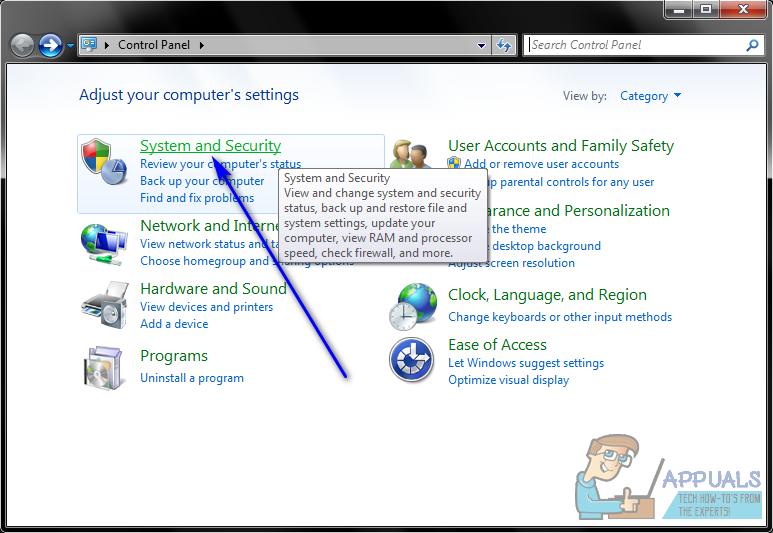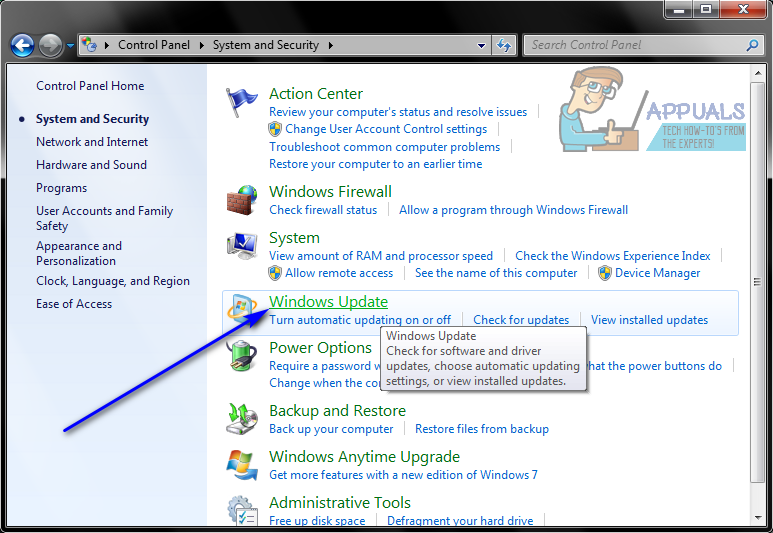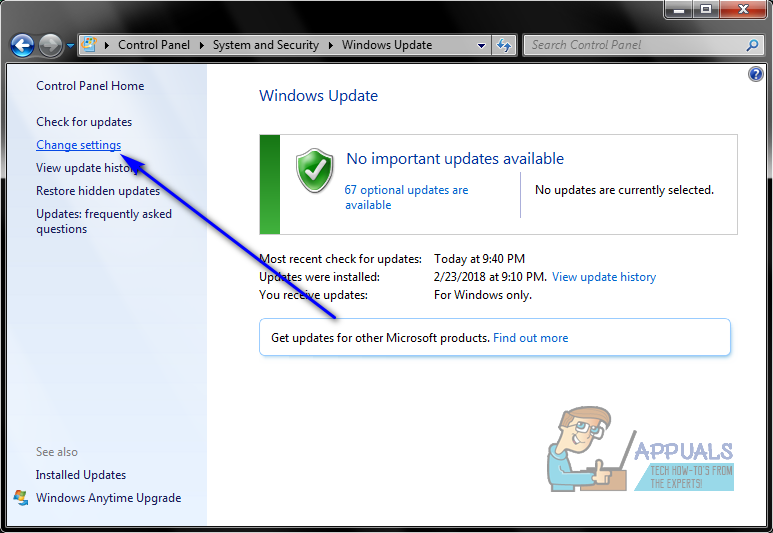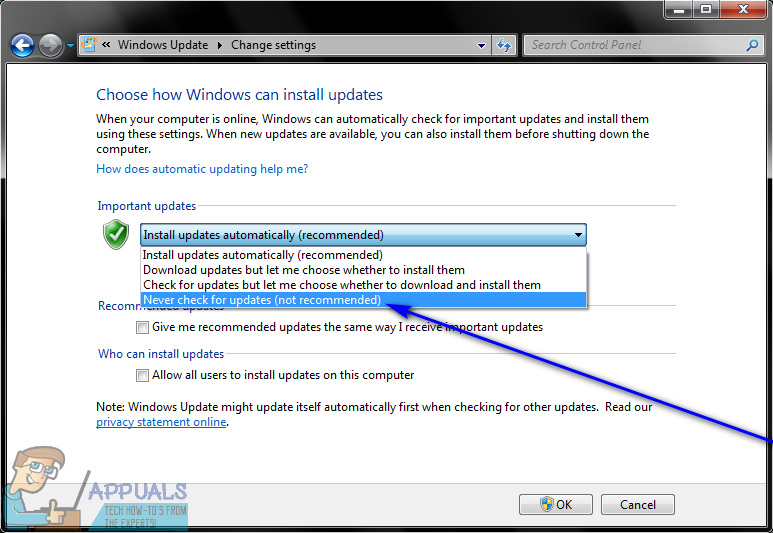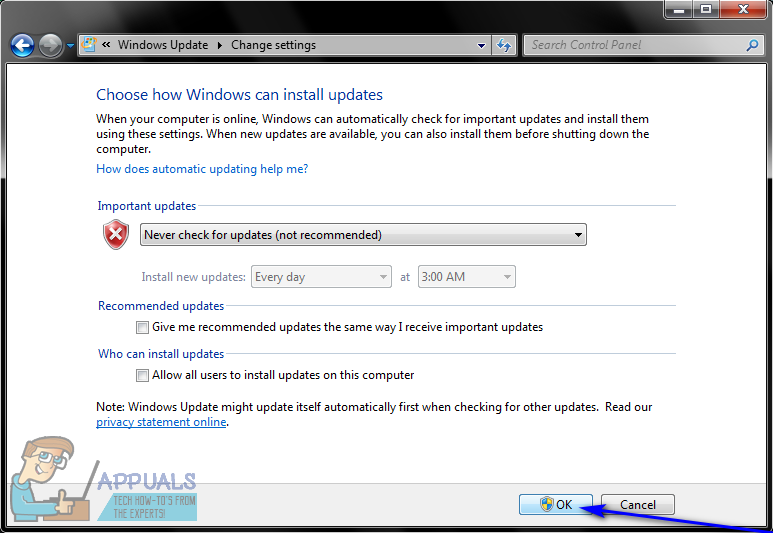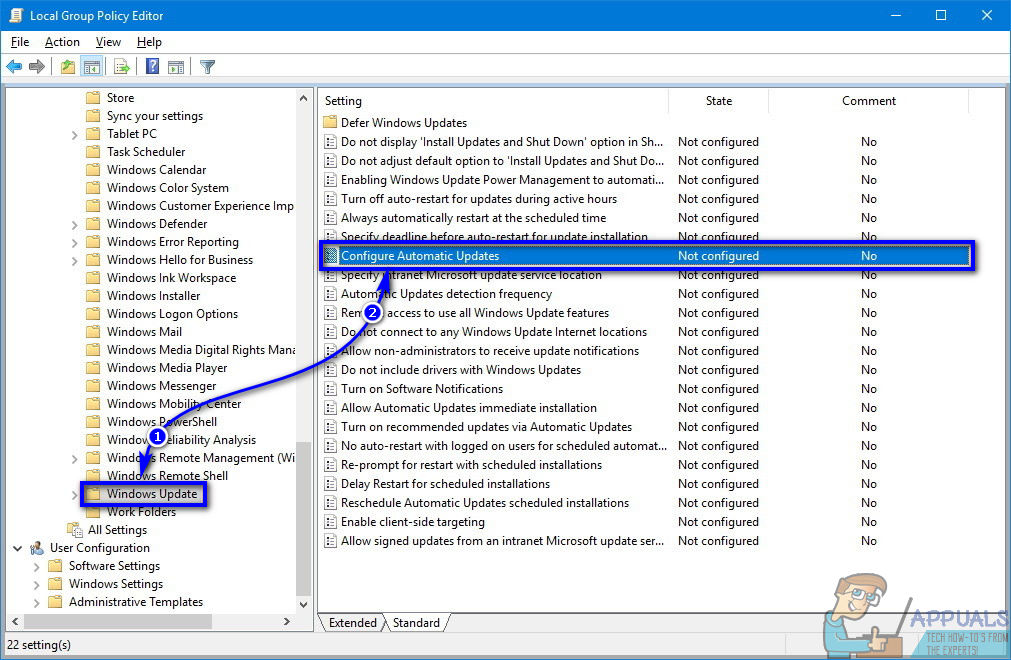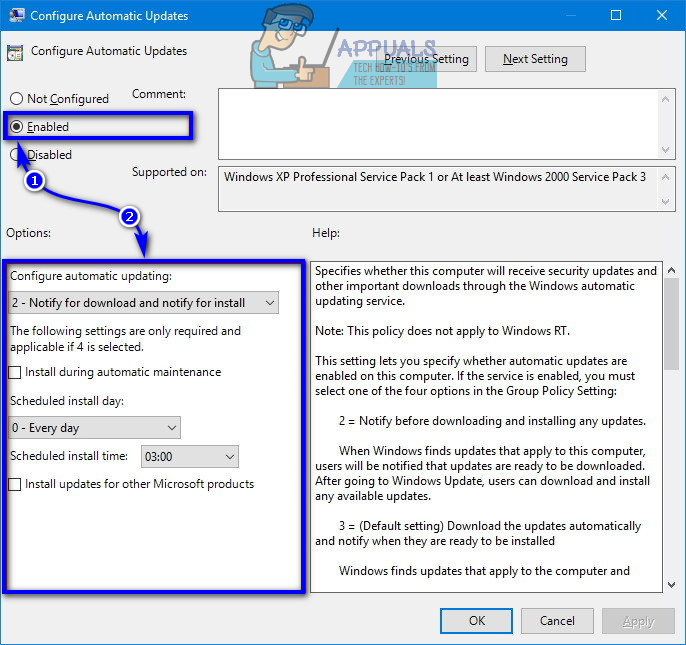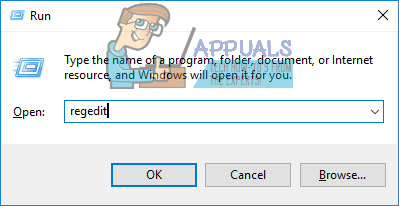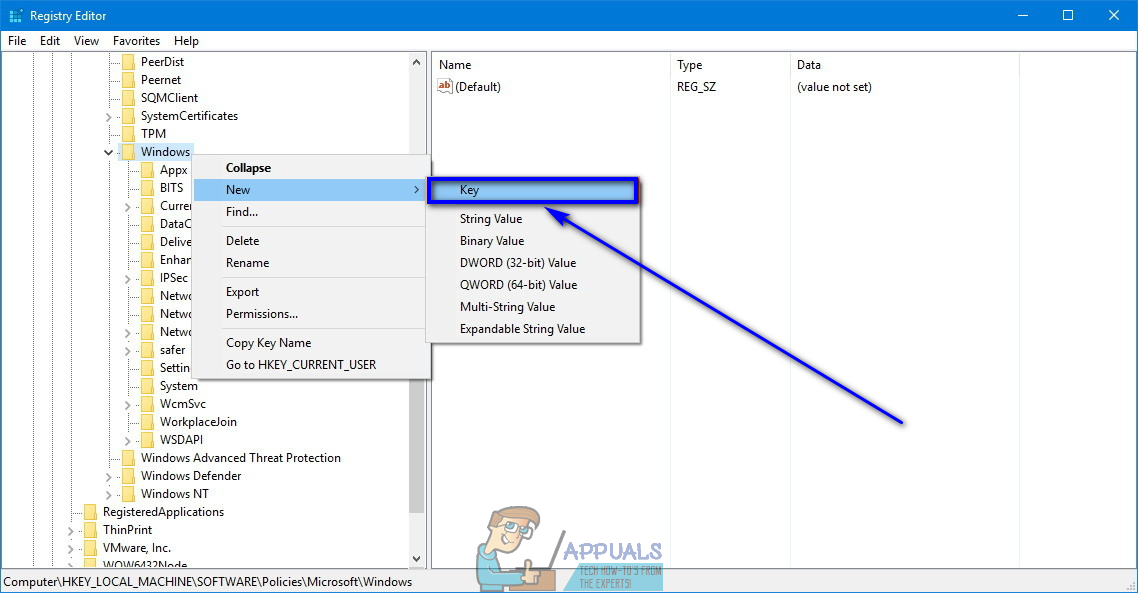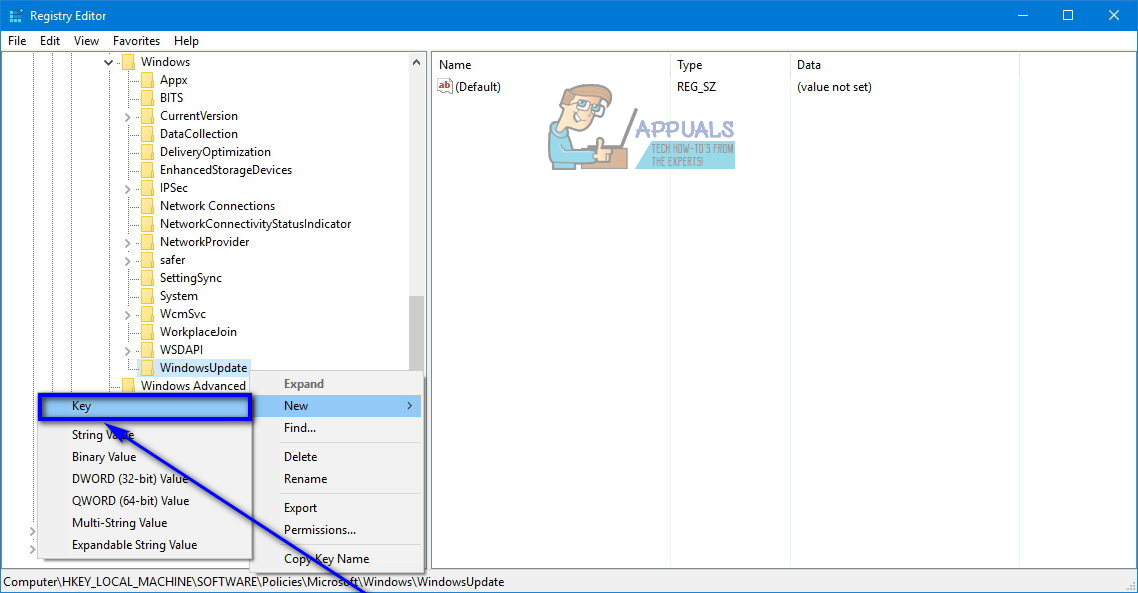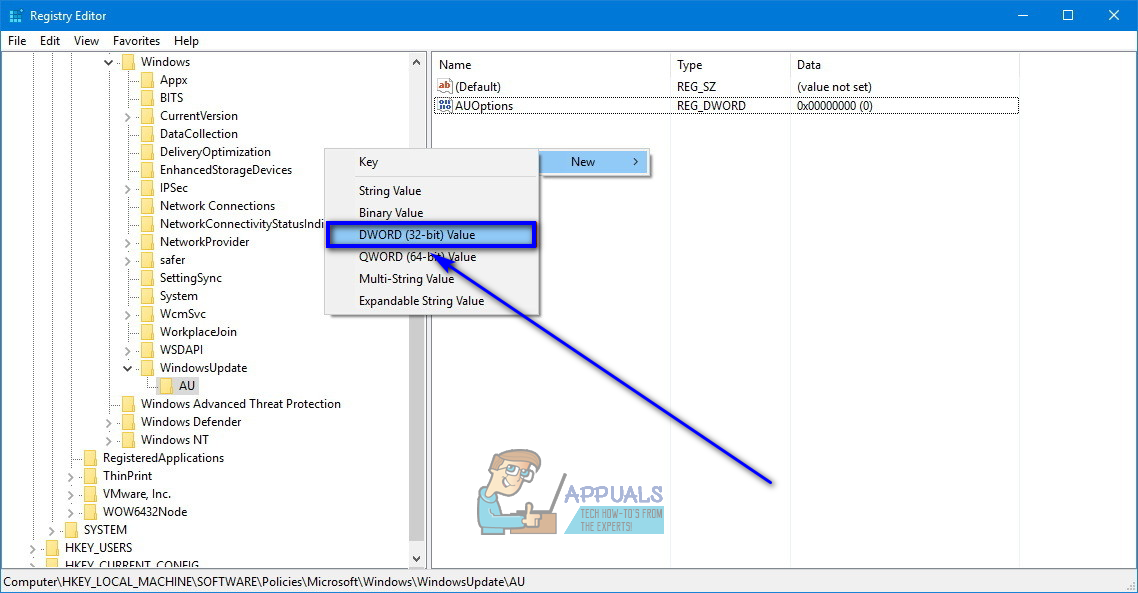Visose „Windows“ operacinės sistemos versijose yra „Windows Update“ - programa, skirta padėti „Windows“ atnaujinti naujausius jai prieinamus pakeitimų paketus, pataisas, pataisymus ir naujinimus. „Windows Update“ gali veikti įvairiais pajėgumais, o naudingumas, kurį veikia ši programa, lemia tai, kaip lengva jai padėti atnaujinti „Windows“. Senesnėse „Windows“ versijose vartotojai pasirenka, kaip „Windows Update“ atsisiunčia ir įdiegia naujinimus savo kompiuteriams - jie gali pasirinkti, kad „Windows Update“ automatiškai atsisiųstų ir įdiegtų naujinius, praneštų jiems, kai naujinimai yra prieinami, arba net netikrintų, ar yra naujinimai, jau nekalbant apie atsisiuntimą ir įdiegimą bet koks. Tačiau sistemoje „Windows 10“ programinės įrangos naujinimai sukonfigūruoti automatiškai atsisiųsti ir įdiegti per „Windows Update“.
„Windows Update“ automatiškai atsisiunčia ir įdiegia naujinimus, nors tai yra saugiausia ir patogiausia parinktis vartotojams, tačiau kartais gali kilti problemų, ypač „Windows“ vartotojams, turintiems matuojamą interneto ryšį. Jei pasirinkote, kad „Windows Update“ automatiškai atsisiųstų ir įdiegtų naujinimus, kai nustatote „Windows“ kompiuterį (arba jei naudojate „Windows 10“ - naujausią ir geriausią ilgoje „Windows“ operacinių sistemų eilutėje), galbūt norėsite išjungti automatinį atnaujinimus kompiuteryje dėl daugybės skirtingų priežasčių.
Laimei, išjungti automatinius programinės įrangos naujinimus naudojant „Windows Update“ galima visose „Windows“ operacinės sistemos versijose, kurias šiuo metu palaiko „Microsoft“. Tačiau verta atkreipti dėmesį į tai, kad sistemose „Windows 7“, „8“ ir „8.1“ pats „Windows Update“ siūlo vartotojams galimybę neleisti automatiškai atsisiųsti ir neįdiegti naujinimų ir net jų iš pradžių netikrinti, o „Windows 10“ tokių neturi variantą. Tokiu atveju automatinių naujinimų išjungimas sistemoje „Windows 10“ yra šiek tiek sudėtingesnis, palyginti su jų išjungimu senesnėse „Windows“ versijose, tačiau reikalas yra tas, kad vis tiek įmanoma.
Norėdami išjungti automatinius naujinimus „Windows 7“, „8“ ir „8.1“
„Windows 7“, 8 ir 8.1 sistemose automatinius naujinimus galima išjungti pačiame „Windows Update“. Norėdami išjungti „Windows 7“, „8“ ir „8.1“ naujinimus, turite:
- Atidaryk Kontrolės skydelis . „Windows 7“ galite tai padaryti atidarydami Pradžios meniu ir spustelėjus Kontrolės skydelis . „Windows 8“ ir „8.1“ lengviausia tai padaryti paspaudus „Windows“ logotipas klavišas + X atidaryti „WinX“ meniu ir spustelėjus Kontrolės skydelis .

- Su Kontrolės skydelis į Kategorija rodinyje spustelėkite Sistema ir apsauga .
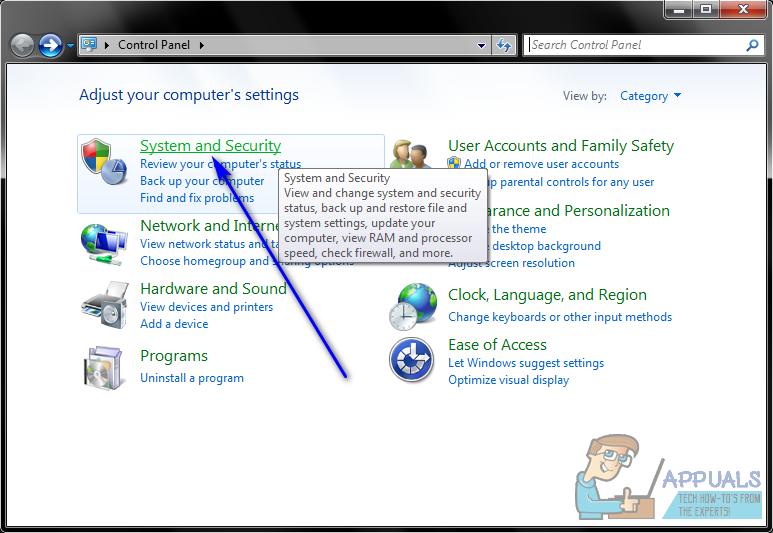
- Suraskite ir spustelėkite Windows 'naujinimo .
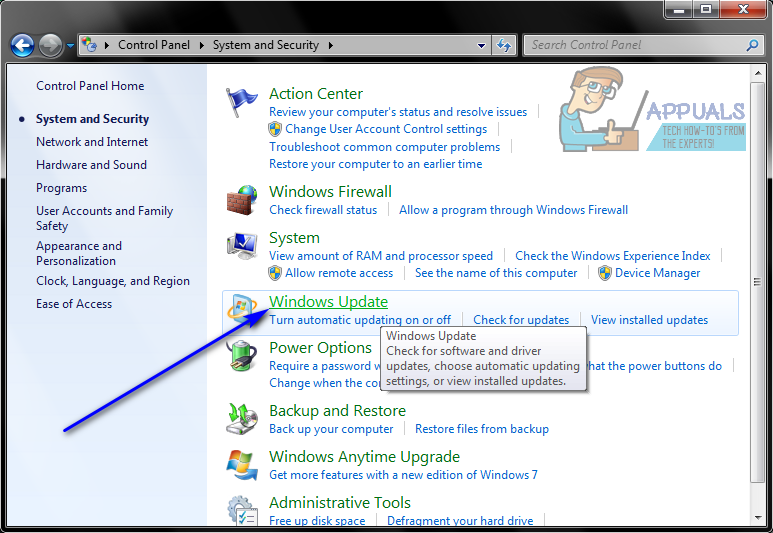
- Kairiojoje lango srityje spustelėkite Pakeisti nustatymus .
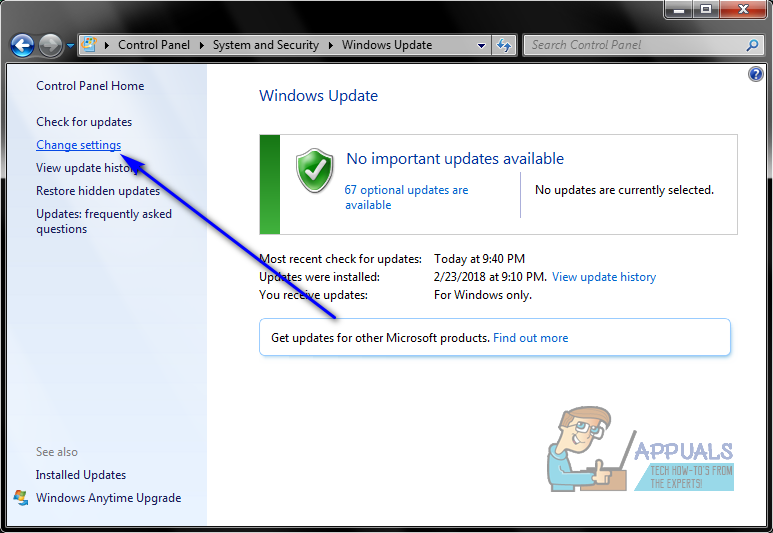
- Atidarykite išskleidžiamąjį meniu, esantį Svarbūs atnaujinimai skyriuje ir spustelėkite Niekada netikrinkite atnaujinimų (nerekomenduojama) norėdami jį pasirinkti. Pasirinkus šią parinktį „Windows Update“ nurodo niekada net netikrinti, ar yra jūsų kompiuterio naujinių, todėl apie naujinimų automatinį atsisiuntimą visiškai negalima kalbėti.
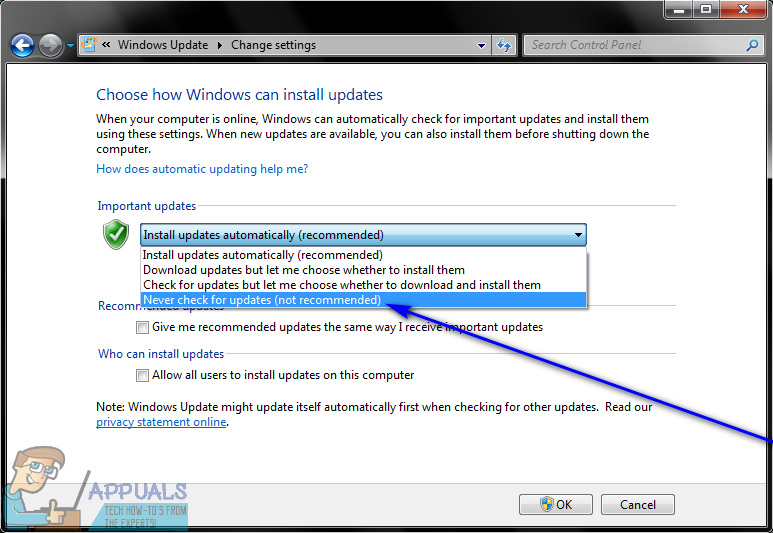
- Spustelėkite Gerai . Jūsų pakeitimai bus išsaugoti iškart spustelėjus Gerai , jums nereikia perkrauti kompiuteryje, kad jie būtų pritaikyti.
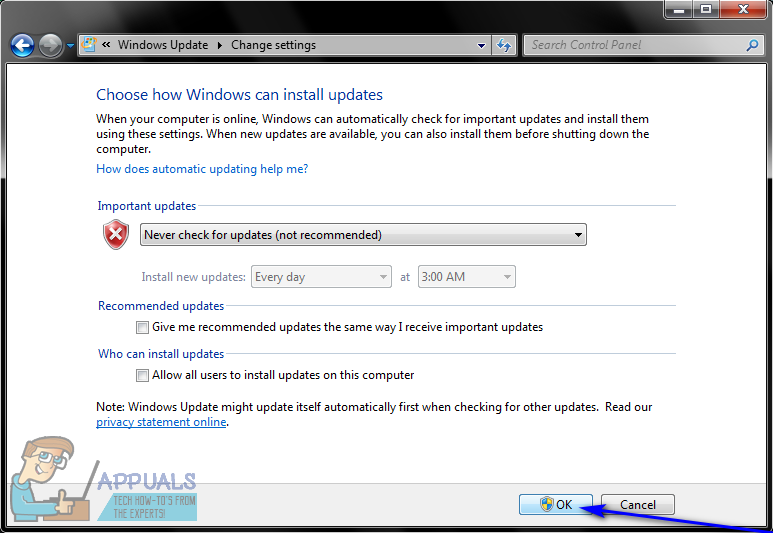
- Galite uždaryti Kontrolės skydelis . Nuo šiol jums nereikės jaudintis dėl to, kad „Windows Update“ automatiškai atsisiunčia ar įdiegia naujinimus į savo kompiuterį, nes jis net jų netikrins.
Norėdami išjungti automatinius naujinimus sistemoje „Windows 10“
Kaip minėta anksčiau, automatinių naujinimų išjungimas sistemoje „Windows 10“ veikia šiek tiek kitaip ir yra šiek tiek sudėtingiau nei automatinių naujinimų išjungimas senesnėse „Windows“ versijose. Matote, kad sistemoje „Windows 10“ „Windows“ naujinimas yra sukonfigūruotas automatiškai atsisiųsti ir įdiegti programinės įrangos naujinimus, o vartotojai negali išjungti automatinių naujinimų iš „Windows“ naujinimo sistemoje „Windows 10“. Tokiu atveju vartotojai turi susitvarkyti su konfigūravimu „Windows“ naujinimas informuoja juos, kai naujinius galima atsisiųsti, taip pat praneša, kai naujiniai yra paruošti įdiegti, o ne automatiškai atsisiųsti ir įdiegti naujinimus. Be to, net to negalima pasiekti naudojant „Windows“ naujinimą. Vietoj to, vartotojai turi naudoti vieną iš šių dviejų būdų:
1 metodas: automatinių naujinimų išjungimas naudojant vietinį grupės strategijos rengyklę
- Paspauskite „Windows“ logotipas klavišas + R atidaryti a Bėk dialogo lange.

- Tipas gpedit.msc į Bėk dialogo langą ir paspauskite Įveskite paleisti Vietinis grupės politikos redaktorius .
- Kairiajame Vietinis grupės politikos redaktorius , eikite į šį katalogą:
Kompiuterio konfigūracija > Administraciniai šablonai > „Windows“ komponentai - Kairiojoje srityje spustelėkite Windows 'naujinimo poaplankis „Windows“ komponentai kad jo turinys būtų rodomas dešiniojoje srityje.
- Dešiniajame Vietinis grupės politikos redaktorius , suraskite Konfigūruokite automatinius naujinimus politiką ir dukart spustelėkite ją, kad ją pakeistumėte.
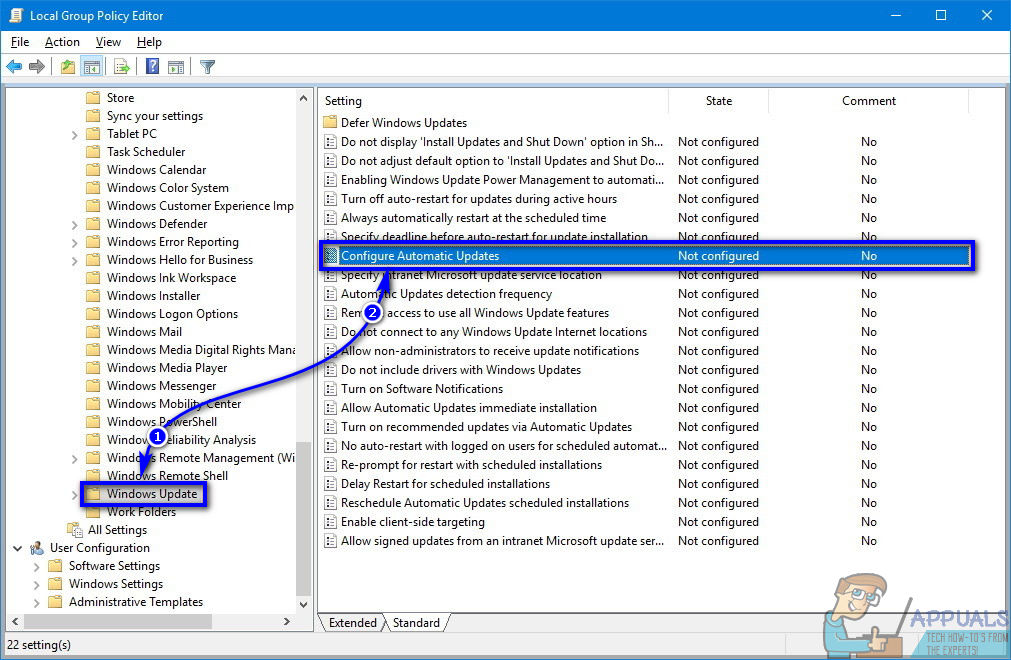
- Pasirinkite Įjungtas parinktį spustelėdami radijo mygtuką, esantį šalia jo. Tai padarius politika įsigalios.
- Atidarykite išskleidžiamąjį meniu, esantį tiesiai po Konfigūruokite automatinį atnaujinimą: parinktį ir spustelėkite 2 - Pranešti atsisiųsti ir pranešti apie diegimą norėdami jį pasirinkti.
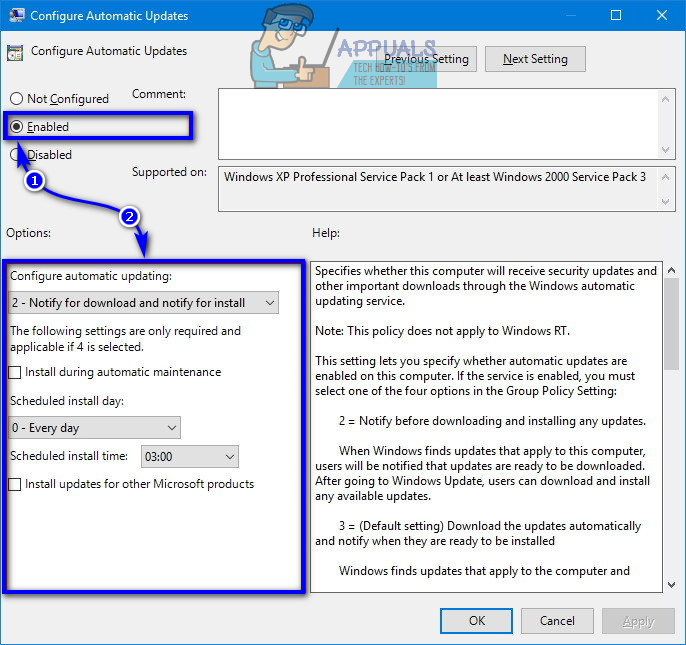
- Spustelėkite Taikyti ir tada toliau Gerai .
- Uždaryk Vietinis grupės politikos redaktorius ir perkrauti tavo kompiuteris.
2 metodas: automatinių naujinimų išjungimas naudojant registro rengyklę
- Paspauskite „Windows“ logotipas klavišas + R atidaryti a Bėk dialogo lange.

- Tipas regedit į Bėk dialogo langą ir paspauskite Įveskite paleisti Registro redaktorius .
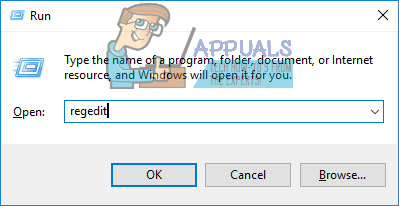
- Kairiajame Registro redaktorius , eikite į šį katalogą:
HKEY_LOCAL_MACHINE > PROGRAMINĖ ĮRANGA > Politika > „Microsoft“ - Kairiajame Registro redaktorius , dešiniuoju pelės mygtuku spustelėkite „Windows“ po klavišu „Microsoft“ raktas, užveskite pelės žymeklį virš Nauja ir spustelėkite Raktas .
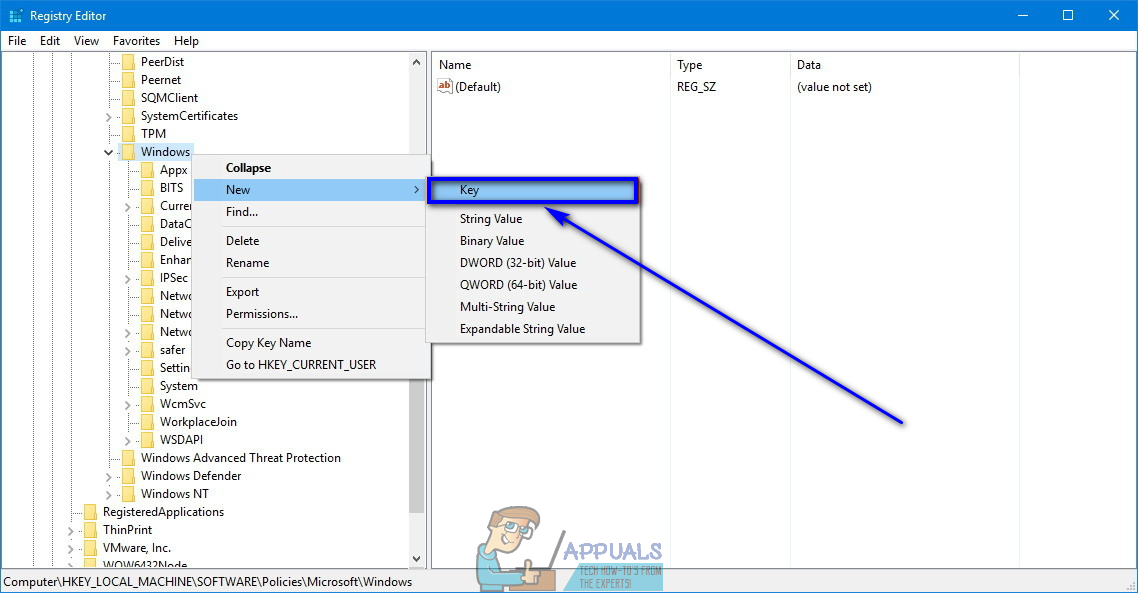
- Pavadinkite naują raktą Windows 'naujinimo ir paspauskite Įveskite .
- Dešiniuoju pelės mygtuku spustelėkite naujai sukurtą Windows 'naujinimo raktas, užveskite pelės žymeklį virš Nauja ir spustelėkite Raktas .
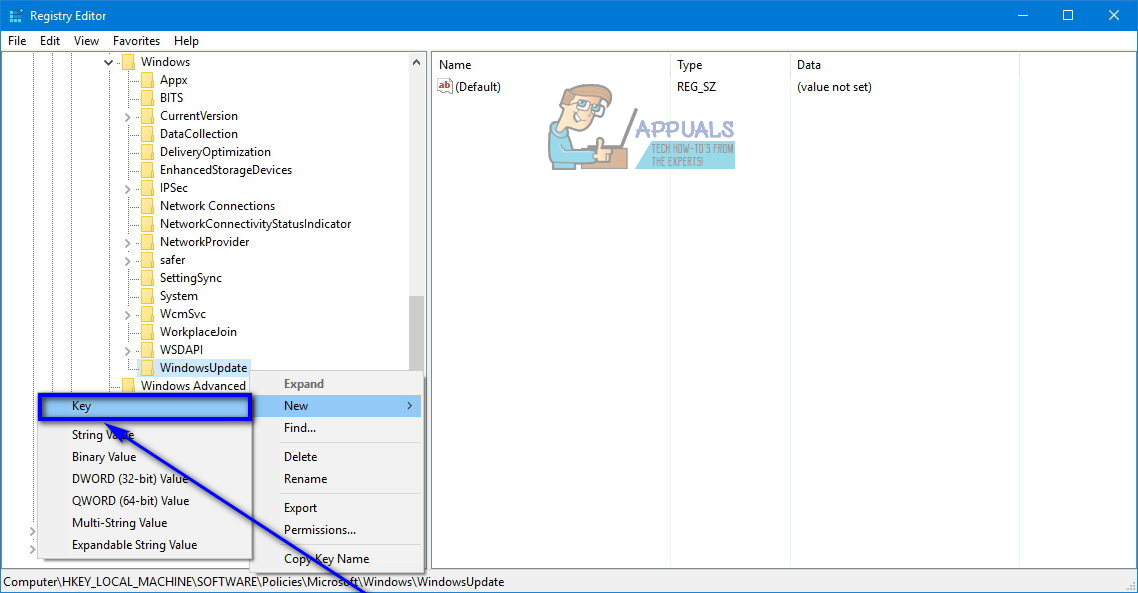
- Pavadinkite naują raktą AT ir paspauskite Įveskite .
- Spustelėkite naujai sukurtą AT klavišą, kad jo turinys būtų rodomas dešinėje srityje.
- Dešiniajame Registro redaktorius , dešiniuoju pelės mygtuku spustelėkite tuščią vietą, užveskite pelės žymeklį virš Nauja ir spustelėkite DWORD (32 bitų) vertė .
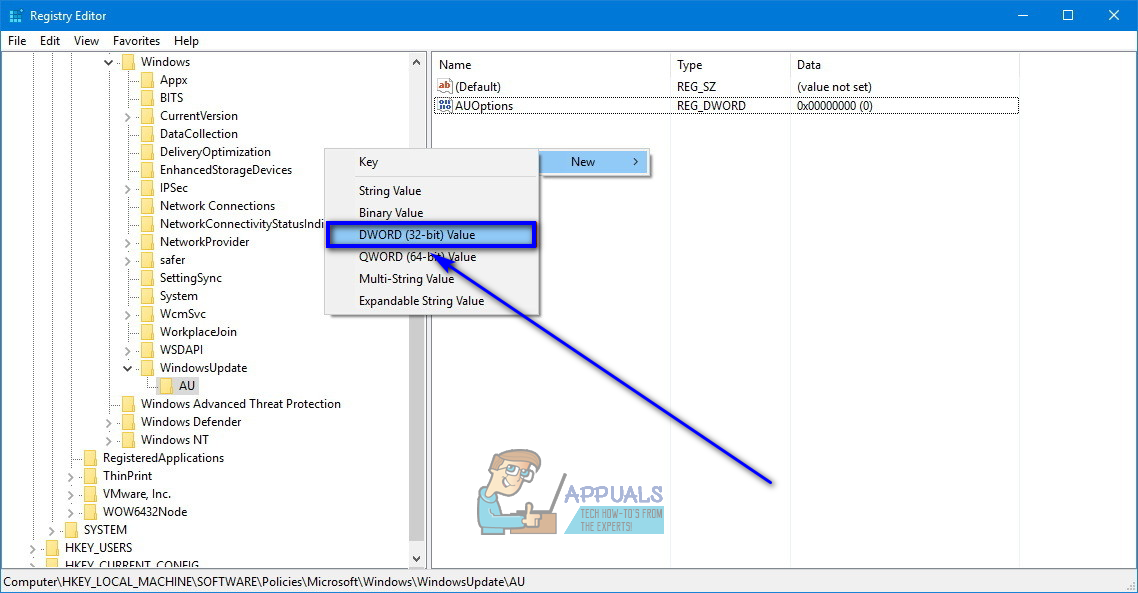
- Pavadinkite naują vertę „AUOptions“ ir paspauskite Įveskite .
- Dukart spustelėkite naujai sukurtą „AUOptions“ registro reikšmę.
- Pakeiskite viską, kas yra vertėje Vertės duomenys: laukas su 2 .
- Spustelėkite Gerai ir uždarykite Registro redaktorius .
- Perkrauti tavo kompiuteris.
Taikant šį metodą 2 įvedate į Vertės duomenys: laukas „AUOptions“ registro reikšmė turi tą patį poveikį kaip ir pasirinkus 2 - Pranešti atsisiųsti ir pranešti apie diegimą variantas 1 metodas . Nepriklausomai nuo to, kokį metodą naudojate „Windows“, kad pasiektumėte šį rezultatą, nuo šiol, kai tik yra jūsų kompiuterio naujinių, jums vietoj to, kad naujinimai būtų automatiškai atsisiunčiami, jums tiesiog praneš „Windows“ naujinimas, ir jie nebus atsisiųsti iki rankiniu būdu turite „Windows“ naujinimą, pradėkite juos atsisiųsti. Be to, net ir tada, kai atsisiųsite „Windows Update“ galimus naujinimus, jie nebus automatiškai įdiegti - jums bus pranešta, kad jie yra pasirengę įdiegti, ir jūs turėsite rankiniu būdu juos įdiegti.
5 minutes perskaityta